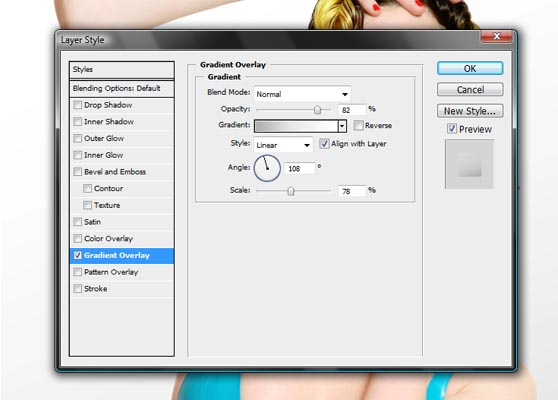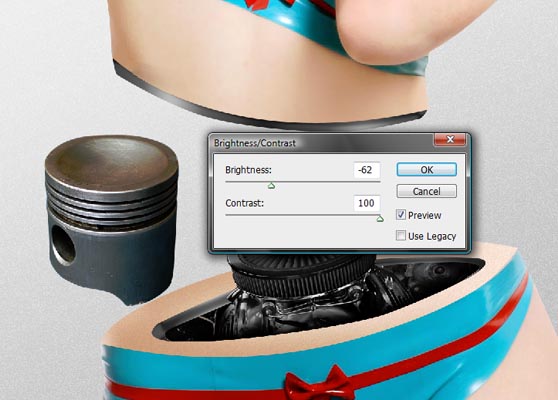本教程作者通過對原圖素材進行截圖和修整,最終合成美女機器人模型效果圖片。他設計的非常有創意,很值得大家學習。
最終效果
| 1、打開美女素材,把人物扣出來,這裏我們適用鋼筆工具,這樣可以練習一下,當然你也可以使用魔術棒或者在通道裏麵摳圖。 |
| 2、新建一個圖層,讓到人物下麵,然後漸變疊加,設置如下: |
| 3、背景看起來太簡單了,我們在做些效果,選擇濾鏡 > 雜色 > 添加雜色,數量40%,平均,單色勾上,混合模式為:柔光。 |
| 4、現在我們使用鋼筆工具把腰的地方選取,下方到泳褲,如下圖那樣選取出來,然後刪除掉。 |
[page]
| 6、現在我們要把身體刪除掉的部分填充顏色,我們先選取了身上三個部分的顏色。 |
| 7、然後我們到腰部用鋼筆畫一個圓,然後填充顏色#e1c6ab。 |
| 8、然後我們使用加深和減淡工具,刷出暗部和亮部,這裏就不多說了,前麵幾次的教程都說過。做完後對圖層使用濾鏡>雜色>添加雜色.數量3%。 |
| 10、這裏我們在用鋼筆畫2個橢圓,因為我們要在這裏放置齒輪。畫好第一個圓我們填充黑色,然後我們在畫一個圓,按照下方一樣,畫好後不要變為選取,因為我們要添加效果。 |
[page]
| 13、我們在到身體上半部分下麵用鋼筆創建一個圖形,在添加漸變疊加,顏色為黑白黑白黑,角度按自己做的效果去調。 |
| 14、現在添加一個新層,上麵層包含了發動機零部件,然後再創建一個剪貼蒙版(有益畫一些陰影和陰影),用軟刷工具和黑色圓形顏色畫一些陰影,它看起來像往內部消失。 |
| 15、我們把發動機扣出來添加到畫布裏麵。放到我們部件裏麵,刪除掉多餘的部分,如下圖,然後在複製一次,混合選項>顏色疊加,顏色為黑色,在添加一個圖層蒙板,在用漸變工具在蒙板上拉一個實到虛的效果出來,這樣發動機的陰影就有了。 |
[page]
| 17、然後我們按CTRL+T旋轉圖層,在縮小,如下圖,然後在多複製幾個,往第一個上麵放,這樣一個人體支撐點就出來了,放好後在適用鋼筆工具在活塞下方繪製一個圖形,這裏我們是製作陰影,所以還要添加高斯模糊。 |
| 18、製作手臂的時候,我們從發動機上麵摳出一個部件下來。 |
| 20、在下圖所示位置加入發動機元素,下載用前麵的方法製作就可以了,無非就是畫圓和漸變疊加,然後放入素材,虛化邊緣融入圖像。 |
[page]
| 22、頭部有點小難度,需要先把圓畫好,然後用鋼筆畫出局域,在到頭部放入素材,這樣才能快速做出效果。 |